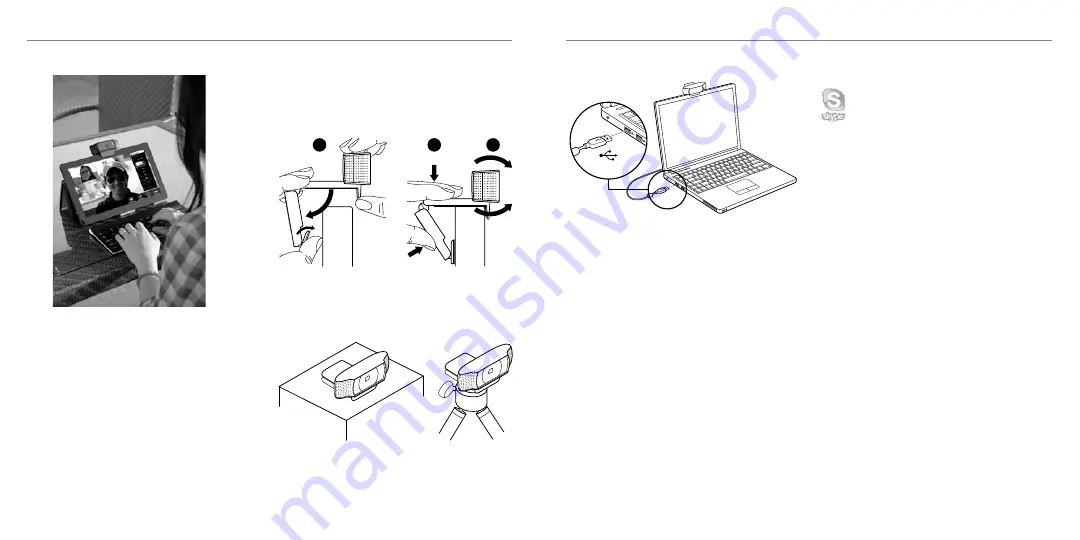
28 Português
Português 29
Introdução ao
Logitech® HD Pro Webcam C920
2
Conecte a câmara Web
3
Instale o software
Se estiver usando a câmara Web com Windows® 8,
o software necessário é descarregado automaticamente
quando você conecta a câmara Web pela primeira vez,
e instalado silenciosamente no segundo plano.
Importante: Certifique-se de que esteja conectado
à Internet para que o software possa ser descarregado.
Se estiver usando a câmara Web com Windows® 7
ou Windows Vista®, você deve instalar o Logitech®
Webcam Software, disponível em:
logitech.com/downloads
Introdução a videochamada
A Logitech HD Pro Webcam c920
oferece videochamada HD total
de 1080p.
Para tirar proveito da videochamada, você e
a pessoa a ser chamada devem instalar Skype™,
ou usar um outro aplicativo de videochamada,
como Yahoo!® Messenger, Windows Live®
Messenger ou Gmail.
Saiba mais:
skype.com
Além de uma câmara Web e um aplicativo de
videochamada, os dois chamadores precisam:
• Um computador com alto-falantes
(ou um headset) e um microfone; a câmara
Logitech HD Pro Webcam c920 tem
dois microfones embutidos.
• Uma conexão com a Internet de banda larga
(por exemplo, DSL, T1 ou cabo)
USB
Obrigado por ter adquirido a C920!
Use este guia para instalar e começar a usar
a câmara Web da Logitech.
Se tiver alguma dúvida antes de começar,
ou se apenas desejar saber mais sobre a câmara
Web da Logitech, visite logitech.com/support
.
Configurar a câmara Web
1
Posicione a câmara Web
Projetada para o modo como você gosta de fazer uma
videochamada, coloque a Webcam C920 onde desejar
— em um monitor de computador, mesa ou tripé.
Para posicionamento em um monitor
Segure a câmara Web como mostrado e abra a base
de clipe/flexível com a outra mão. Monte a câmara
Web, certificando-se de que o pé da base de clique/
flexível esteja no nível na parte posterior do monitor.
1
2
3






























